「お届け先一覧(複数お届け)」画面
表示イメージ:「お届け先一覧(複数お届け)」画面
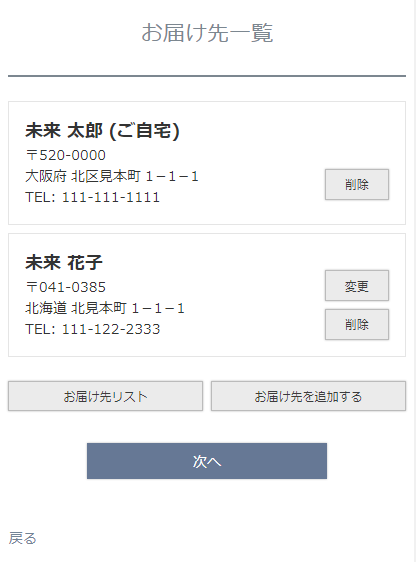
複数お届け機能ご利用時に、お届け先を設定する画面です。
<ページURL>
https://ご利用店舗ドメイン/p/checkout/multi/address
表示イメージはスタートアップテーマ(カスタマイズ前)です。
利用するパーツや項目設定により表示内容やレイアウトを変更できます。詳しくは各システムパーツの説明をご覧ください。
「複数お届け機能」の概要や利用設定方法、制限事項、および画面遷移については、「複数お届け機能」利用のはじめかたをご覧ください。
※バンドル割引適用時の注文は、複数お届けの指定ができません。
本画面にて、「複数お届け先指定はセット割引が発生しない場合のみご利用いただけます。」とエラーが表示され、ご注文を完了いただけません。
パーツごとの表示イメージと解説
複数お届け追加パーツ
お届け先追加前
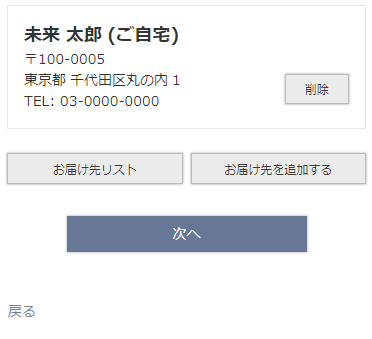
お届け先追加後
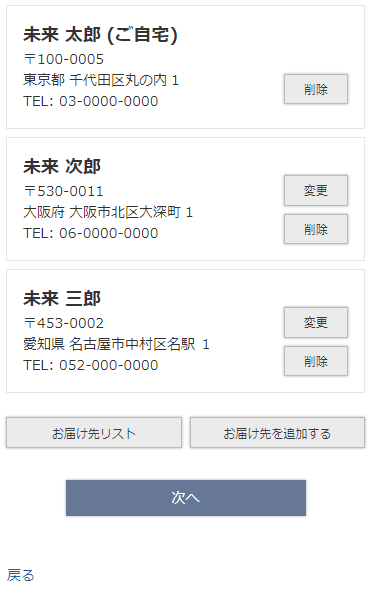
[削除]ボタン
コマースクリエイター>テーマ>ボタンにある「削除-共通」ボタンが表示されます。
押下すると、お届け先削除モーダルに遷移し、お届け先を一覧から削除できます。
なお、次画面に進むには1か所以上のお届け先を設定する必要があります。
[お届け先リスト]ボタン
コマースクリエイター>テーマ>ボタンにある「お届け先リストを表示(複数お届け)-注文」ボタンが表示されます。
押下すると、お届け先リストモーダルが表示されます。
会員情報として登録したお届け先リストから選択して、お届け先を追加できます。
[お届け先を追加する]ボタン
コマースクリエイター>テーマ>ボタンにある「お届け先を追加-注文」ボタンが表示されます。
押下すると、お届け先入力モーダルが表示されます。
新しいお届け先を入力して追加できます。
[変更]ボタン
コマースクリエイター>テーマ>ボタンにある「変更(お届け先を変更)-注文」ボタンが表示されます。
押下すると、お届け先変更モーダルが表示され、お届け先情報を修正できます。
[次へ]ボタン
コマースクリエイター>テーマ>ボタンにある「次へ-注文」ボタンが表示されます。
押下すると、商品数量指定へ遷移し、設定したお届け先に対して商品を割り振ります。
お届け先削除モーダル
お届け先を削除できます。 「お届け先一覧」画面にて、[削除]ボタンを押下すると開きます。
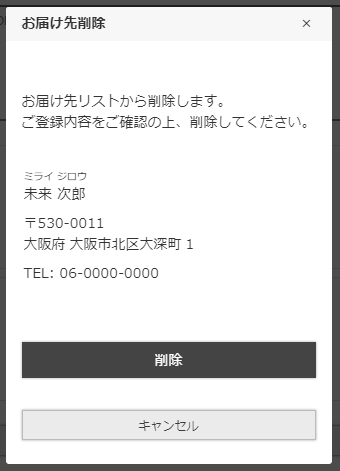
「お届け先削除」(見出し)
コマースクリエイター>メッセージにある「お届け先削除モーダル見出し(複数)」を表示できます。
「お届け先リストから削除します。ご登録内容をご確認の上、削除してください。」(メッセージ)
コマースクリエイター>メッセージにある「お届け先削除メッセージ(複数)」を表示できます。
[削除]ボタン
コマースクリエイター>テーマ>ボタンにある「削除処理-共通」ボタンが表示されます。
押下すると、お届け先を一覧から削除できます。
[キャンセル]ボタン
コマースクリエイター>テーマ>ボタンにある「キャンセル-共通」ボタンが表示されます。
押下すると、お届け先を削除せずにお届け先一覧に戻ります。
お届け先リストモーダル
「お届け先一覧」画面にて、[お届け先リスト]ボタンを押下すると開きます。
会員情報のお届け先リストに登録されたお届け先が表示されます。
追加したいお届け先にチェックし、[お届け先に指定する]ボタンを押下します。
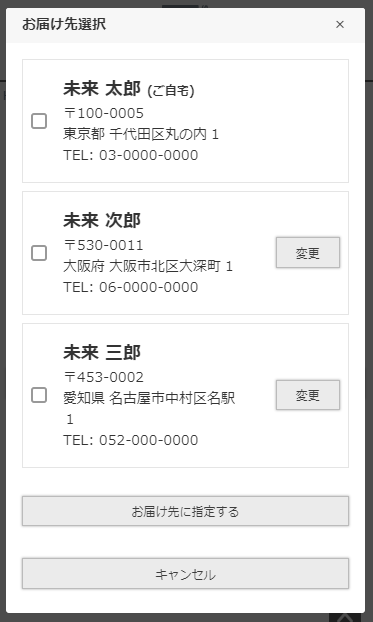
「お届け先選択」(見出し)
コマースクリエイター>メッセージにある「お届け先選択モーダル見出し(複数)」を表示できます。
[変更]ボタン
コマースクリエイター>テーマ>ボタンにある「変更(お届け先を変更)-注文」ボタンが表示されます。
押下すると、お届け先変更モーダルが表示され、お届け先情報を修正できます。
[お届け先に指定する]ボタン
コマースクリエイター>テーマ>ボタンにある「お届け先に指定(複数お届け)-注文」ボタンが表示されます。
押下すると、チェックされたお届け先を追加します。
[キャンセル]ボタン
コマースクリエイター>テーマ>ボタンにある「キャンセル-共通」ボタンが表示されます。
押下すると、モーダルを閉じて、お届け先一覧画面に戻ります。
お届け先入力モーダル
「お届け先一覧」画面にて、[お届け先を追加する]ボタンを押下すると開きます。
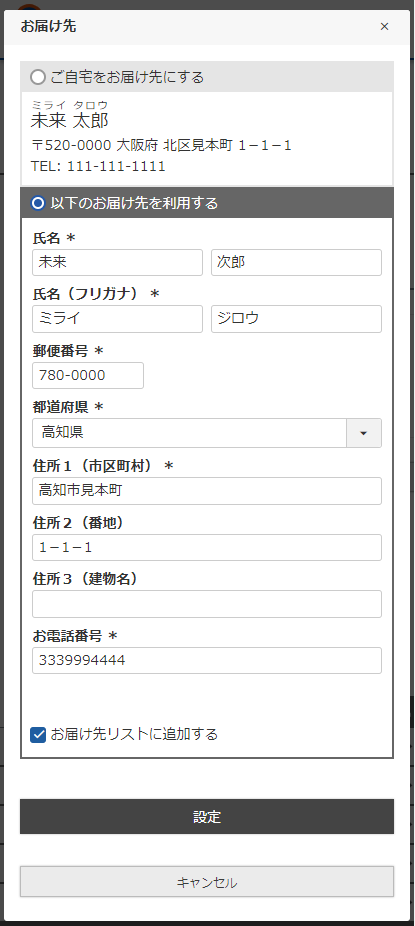
###### 「お届け先」(見出し)
コマースクリエイター>メッセージにある「お届け先入力モーダル見出し」を表示できます。
各入力項目の項目名・表示順
設定>購入者・会員情報>顧客登録項目一覧構築>入力項目設定>顧客登録項目設定にて変更できます。
「お届け先リストに追加する」(チェックボックスラベル)
コマースクリエイター>メッセージにある「お届け先リスト追加チェックメッセージ」を表示できます。
チェックすると、マイページ内の「お届け先リスト」に登録され、次回以降のご注文の際に選択できるようになります。
[設定]ボタン
コマースクリエイター>テーマ>ボタンにある「設定-注文」ボタン「キャンセル-共通」ボタンが表示されます。
押下すると、お届け先が新たに追加・登録されます。
[キャンセル]ボタン
コマースクリエイター>テーマ>ボタンにある「キャンセル-共通」ボタンが表示されます。
押下すると、モーダルを閉じて、お届け先一覧画面に戻ります。
お届け先変更モーダル
「お届け先一覧」画面「お届け先リストモーダル」にて、[変更]ボタンを押下すると開きます。
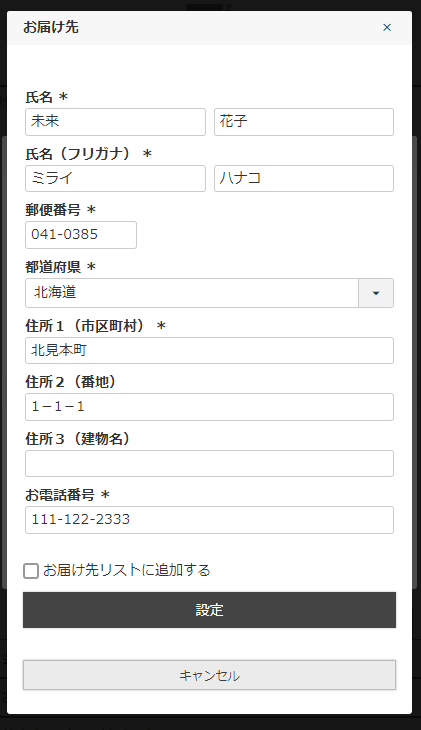
「お届け先」(見出し)
コマースクリエイター>メッセージにある「お届け先入力モーダル見出し」を表示できます。
「お届け先リストに追加する」(チェックボックスラベル)
コマースクリエイター>メッセージにある「お届け先リスト追加チェックメッセージ」を表示できます。
チェックすると、マイページ内の「お届け先リスト」内の登録情報も変更されます。
[設定]ボタン
コマースクリエイター>テーマ>ボタンにある「設定-注文」ボタン「キャンセル-共通」ボタンが表示されます。
押下すると、お届け先情報が、入力した内容に変更されます。
[キャンセル]ボタン
コマースクリエイター>テーマ>ボタンにある「キャンセル-共通」ボタンが表示されます。
押下すると、モーダルを閉じて、お届け先一覧画面に戻ります。